w7系统一键清理电脑垃圾的方法 win7电脑打开一键清理系统垃圾
电脑使用时间长了,难免会产生很多垃圾文件,影响我们电脑的运行速度。此时需要把这些垃圾文件给清理掉,已加快电脑的运行速度。那么w7系统一键清理电脑垃圾的方法?需要怎么设置?下面就跟大家说说具体的设置方法。
win7电脑打开一键清理系统垃圾:(一键u盘启动盘装win7系统)
1、复制上篇经验的代码,放入记事本。
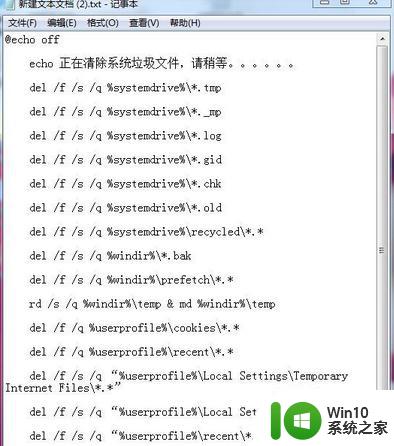
2、源代码如下:
@echo off
echo 正在清除系统垃圾文件,请稍等。。。。。。
del /f /s /q %systemdrive%*.tmp
del /f /s /q %systemdrive%*._mp
del /f /s /q %systemdrive%*.log
del /f /s /q %systemdrive%*.gid
del /f /s /q %systemdrive%*.chk
del /f /s /q %systemdrive%*.old
del /f /s /q %systemdrive% ecycled*.*
del /f /s /q %windir%*.bak
del /f /s /q %windir%prefetch*.*
rd /s /q %windir% emp & md %windir% emp
del /f /q %userprofile%cookies*.*
del /f /q %userprofile% ecent*.*
del /f /s /q “%userprofile%Local SettingsTemporary Internet Files*.*”
del /f /s /q “%userprofile%Local SettingsTemp*.*”
del /f /s /q “%userprofile% ecent*.*”
echo 清除系统LJ完成!
echo. & pause
3、记事本重命名:清除系统LJ.bat(复制这个名称)
保存即可,双击运行。

4、可是清除垃圾
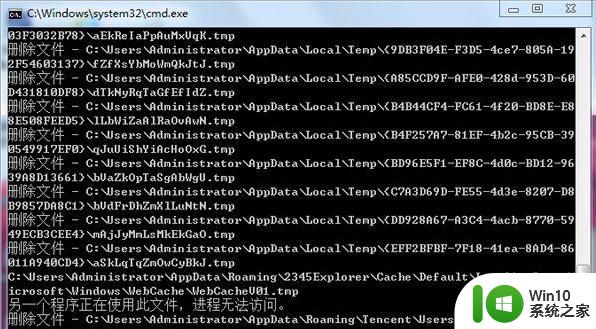
5、根据提示,点击窗口,点击键盘任意键结束,完成清理。
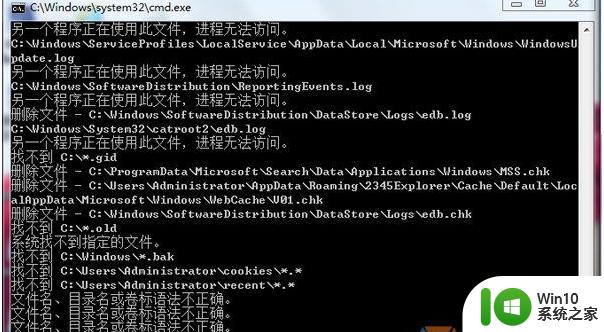
6、经过深度清理,恢复电脑的运行速度
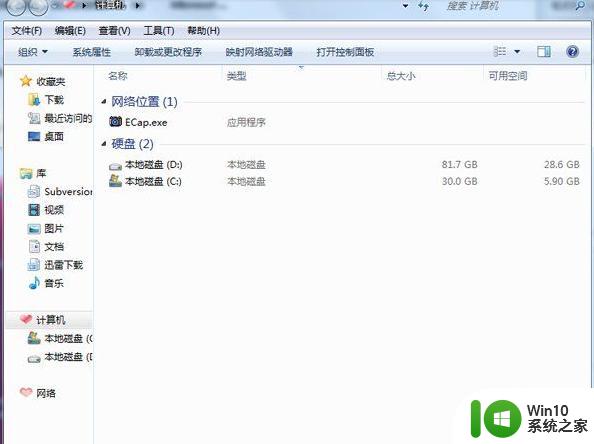
7、轻松方便快捷,做成bat后放置在桌面。每次都很速度,谢谢,希望有所帮助。
新建记事本-打开放入代码-保存关闭-重命名记事本-完成-双击运行
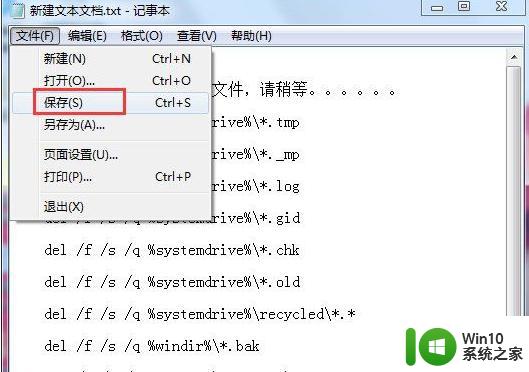


上述也就是小编给大家介绍的w7系统一键清理电脑垃圾的方法的全部内容了,这个方法是最简单的,也是最直接有效的,有需要的都来试一下啊!方法很简单的!还有其他的系统的使用疑问,或者需要使用u盘启动盘制作工具的话,都欢迎上win10系统之家官网查看相关的教程。
w7系统一键清理电脑垃圾的方法 win7电脑打开一键清理系统垃圾相关教程
- win7电脑垃圾清理软件推荐 win7系统清理垃圾的步骤和方法
- windows7电脑怎么清理垃圾 win7系统垃圾清理工具推荐
- win7电脑彻底清除系统垃圾的方法 win7系统内垃圾怎么彻底清除
- win7电脑每天自动清理垃圾的步骤 如何设置电脑win7系统每天自动清理垃圾
- win7系统如何清理垃圾文件 win7清除垃圾文件详细步骤
- 如何快速删除Win7系统垃圾 如何清理Win7系统垃圾文件
- win7系统清理垃圾的详细步骤 如何快速清理windows7电脑中的垃圾文件
- 清理win7系统不必要的c盘垃圾的教程 怎样清理win7系统不必要的c盘垃圾
- 教你使用代码清理win7垃圾的方法 win7系统垃圾清理代码教程
- 笔记本Win7系统清理垃圾插件使IE浏览器简洁技巧 Win7系统清理垃圾插件步骤
- win7清理c盘垃圾的cmd命令介绍 win7清理垃圾cmd命令是什么
- win7如何彻底清除电脑垃圾广告 如何在Win7系统上彻底清除电脑垃圾广告
- window7电脑开机stop:c000021a{fata systemerror}蓝屏修复方法 Windows7电脑开机蓝屏stop c000021a错误修复方法
- win7访问共享文件夹记不住凭据如何解决 Windows 7 记住网络共享文件夹凭据设置方法
- win7重启提示Press Ctrl+Alt+Del to restart怎么办 Win7重启提示按下Ctrl Alt Del无法进入系统怎么办
- 笔记本win7无线适配器或访问点有问题解决方法 笔记本win7无线适配器无法连接网络解决方法
win7系统教程推荐
- 1 win7访问共享文件夹记不住凭据如何解决 Windows 7 记住网络共享文件夹凭据设置方法
- 2 笔记本win7无线适配器或访问点有问题解决方法 笔记本win7无线适配器无法连接网络解决方法
- 3 win7系统怎么取消开机密码?win7开机密码怎么取消 win7系统如何取消开机密码
- 4 win7 32位系统快速清理开始菜单中的程序使用记录的方法 如何清理win7 32位系统开始菜单中的程序使用记录
- 5 win7自动修复无法修复你的电脑的具体处理方法 win7自动修复无法修复的原因和解决方法
- 6 电脑显示屏不亮但是主机已开机win7如何修复 电脑显示屏黑屏但主机已开机怎么办win7
- 7 win7系统新建卷提示无法在此分配空间中创建新建卷如何修复 win7系统新建卷无法分配空间如何解决
- 8 一个意外的错误使你无法复制该文件win7的解决方案 win7文件复制失败怎么办
- 9 win7系统连接蓝牙耳机没声音怎么修复 win7系统连接蓝牙耳机无声音问题解决方法
- 10 win7系统键盘wasd和方向键调换了怎么办 win7系统键盘wasd和方向键调换后无法恢复
win7系统推荐
- 1 电脑公司ghost win7 64位纯净免激活版v2023.12
- 2 电脑公司ghost win7 sp1 32位中文旗舰版下载v2023.12
- 3 电脑公司ghost windows7 sp1 64位官方专业版下载v2023.12
- 4 电脑公司win7免激活旗舰版64位v2023.12
- 5 系统之家ghost win7 32位稳定精简版v2023.12
- 6 技术员联盟ghost win7 sp1 64位纯净专业版v2023.12
- 7 绿茶ghost win7 64位快速完整版v2023.12
- 8 番茄花园ghost win7 sp1 32位旗舰装机版v2023.12
- 9 萝卜家园ghost win7 64位精简最终版v2023.12
- 10 系统之家ghost win7 64位绿色精简版v2023.12